Czy wiesz, że konta na Facebooku mają ponad 9% reklamy cyfrowej i 18,4% reklam na platformie mobilnej na całym świecie?
Zastanawiasz się jak? Dobrze, około 2,8 miliarda ludzi aktywnie korzysta z Facebooka miesięcznie a ludzie na całym świecie dbają o to, aby zarabiać na tej publiczności, aby reklamować swoje produkty.
Aby reklamować się na tej popularnej platformie mediów społecznościowych, musisz przeprowadzić kampanię reklamową na Facebooku. Nie martw się, nie jest to wcale trudne zadanie, przynajmniej jeśli śledzisz tego bloga.
Ten blog jest szczegółowy przewodnik krok po kroku dot jak przeprowadzić kampanię reklamową na Facebooku z odpowiednimi zrzutami ekranu i gifami, dzięki czemu możesz łatwo śledzić postępy. Więc zacznijmy…
Co to jest kampania reklamowa na Facebooku i jak działa?
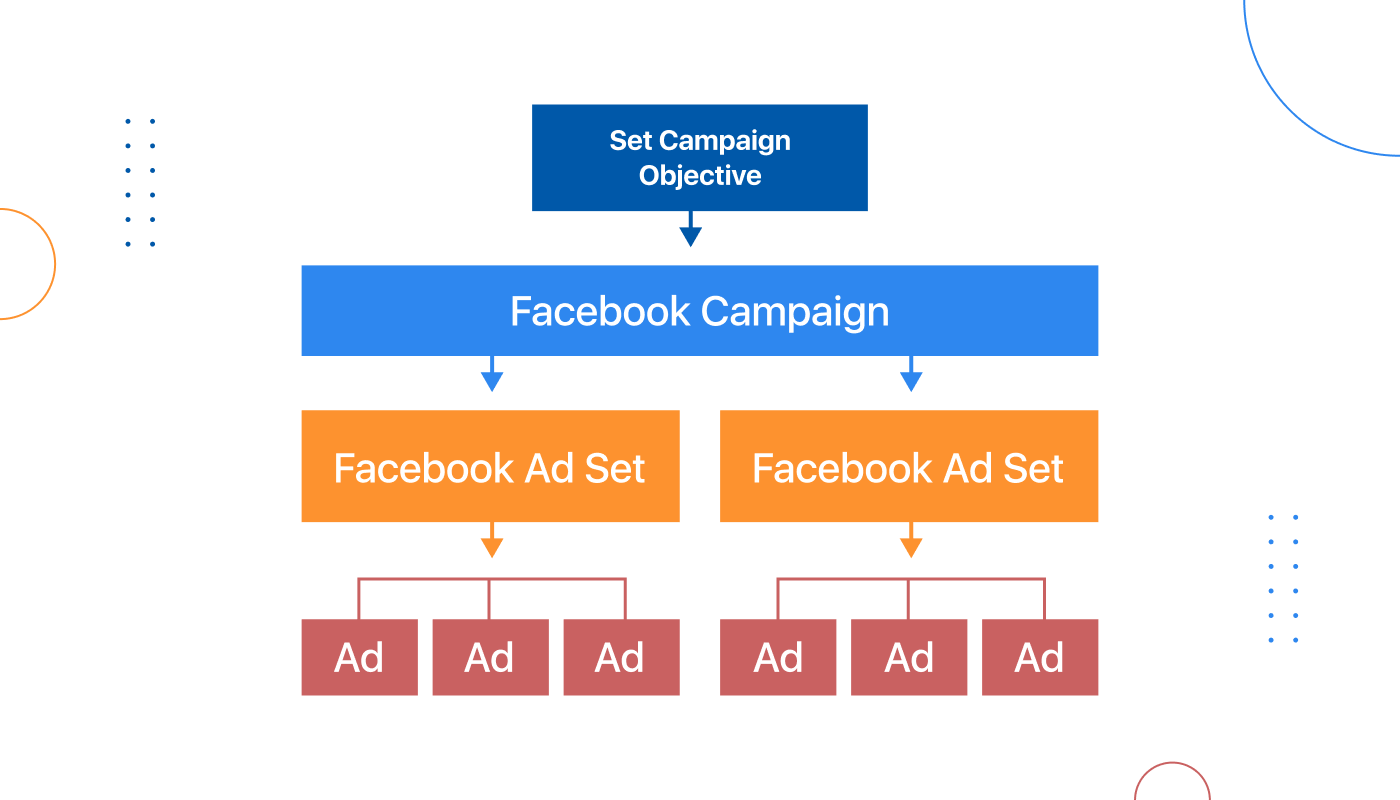
Menedżer reklam to punkt wyjścia do wyświetlania reklam na Facebooku, Instagramie, Messengerze lub Audience Network. - Facebook
Szczerze mówiąc, nie jest to tylko punkt wyjścia dla kampanii reklamowej na Facebooku, ale kompleksowe narzędzie, które pozwala tworzyć, zarządzać i monitorować reklamy na Facebooku. Możesz także łatwo zarządzać budżetem i planować reklamy za pomocą Menedżera reklam na Facebooku.
Menedżer reklam na Facebooku wykonuje zadanie wyświetlania reklam na Facebooku w trzech warstwach. Te warstwy to:
- Kampania: Kampanie to punkt wyjścia, w którym ustalasz cel lub cel swojej kampanii. Na przykład, czy chcesz uzyskać ruch, zwiększyć liczbę instalacji aplikacji itp.
- Zestaw reklam: Zestaw reklam pozwala Ci wybrać odbiorców dla Twojej kampanii. W jednej kampanii możesz mieć wiele zestawów reklam.
- Reklamy: To ostatnia warstwa, w której tworzysz reklamy dla określonego zestawu reklam. Masz możliwość tworzenia różnych typów reklam oraz wybierania platform i miejsc docelowych, w których chcesz wyświetlać swoją reklamę na Facebooku.
Przyjrzyjmy się statystykom, które przekonają Cię do wykorzystania reklam na Facebooku w Twoim biznesie…
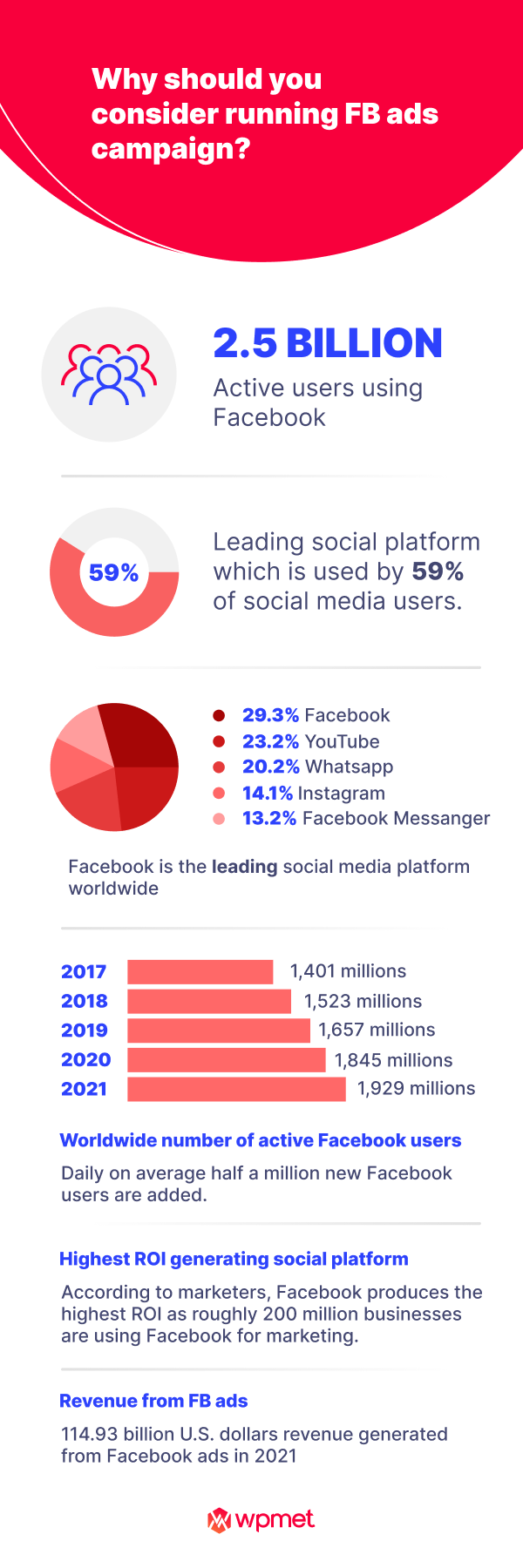
Jak przeprowadzić kampanię reklamową na Facebooku : przewodnik krok po kroku
Postępuj zgodnie z instrukcjami podanymi poniżej, aby pomyślnie przeprowadzić kampanię reklamową na Facebooku. Oto 7 kroków, które musisz wykonać, aby przeprowadzić kampanię reklamową…
Krok 1: Utwórz konto w Menedżerze reklam na Facebooku
Pierwszą rzeczą, którą musisz zrobić, to skonfigurować kampanię reklamową na Facebooku, jest utworzenie konta w Menedżerze reklam na Facebooku. Menedżer reklam na Facebooku, jak sama nazwa wskazuje, zapewnia przyjazny dla użytkownika pulpit nawigacyjny do tworzenia i monitorowania zestawów reklam na Facebooku i reklam na Facebooku. Aby utworzyć konto w menedżerze reklam na Facebooku:
- Przejdź do Menedżera reklam na Facebooku, korzystając z tego adresu URL 👉🏽👉🏽 Menedżer reklam na Facebooku
- Gdy strona się załaduje, kliknij opcję Przejdź do zarządzania reklamamiR
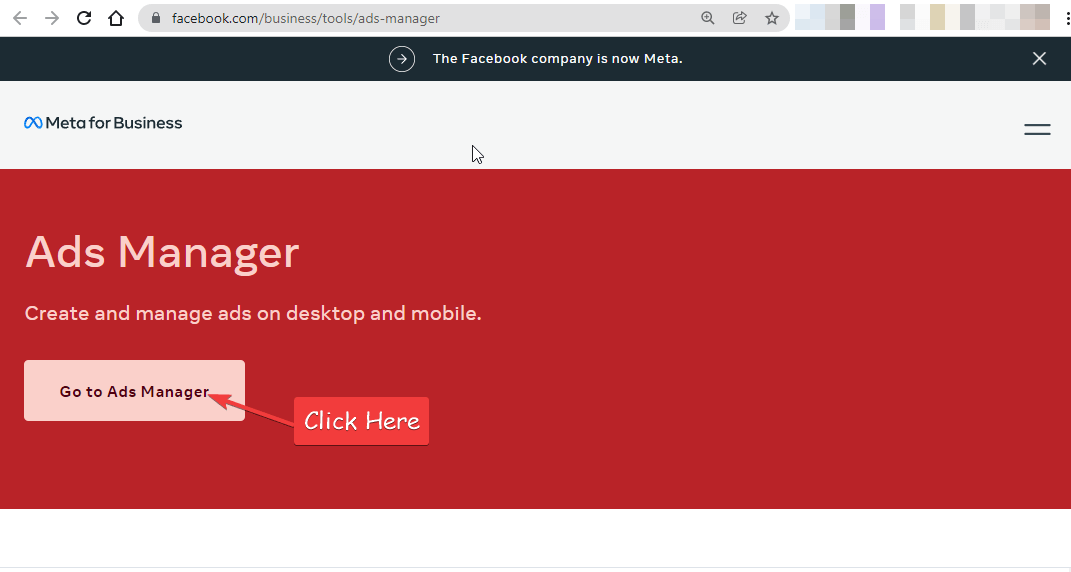
- Zostaniesz poproszony o zalogowanie się, aby móc kontynuować dalsze kroki. Podaj dane logowania do swojego konta na Facebooku i zaloguj się
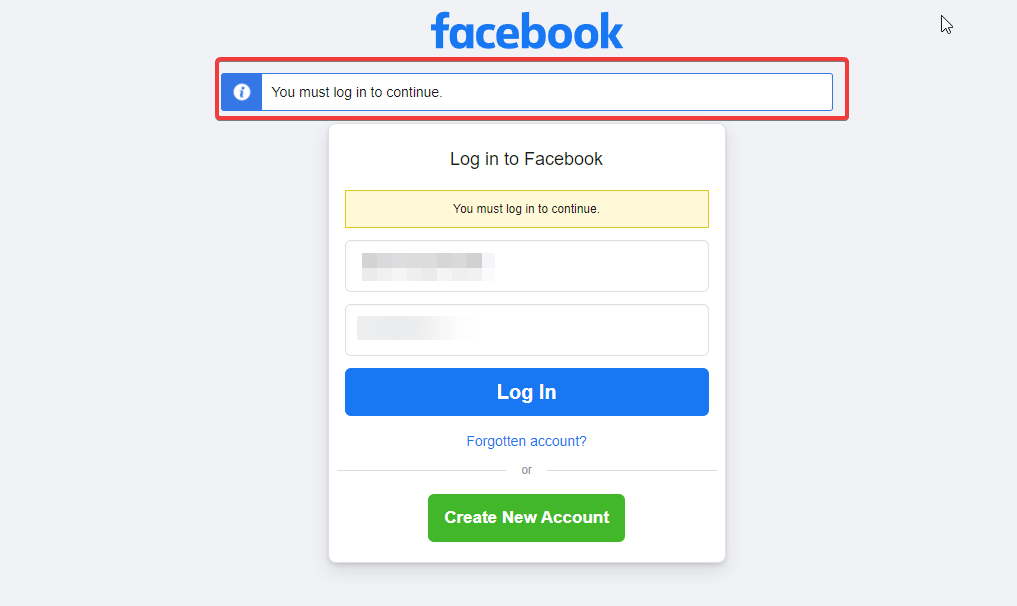
- Po zalogowaniu wybierz konto, aby przejść do menedżera konta
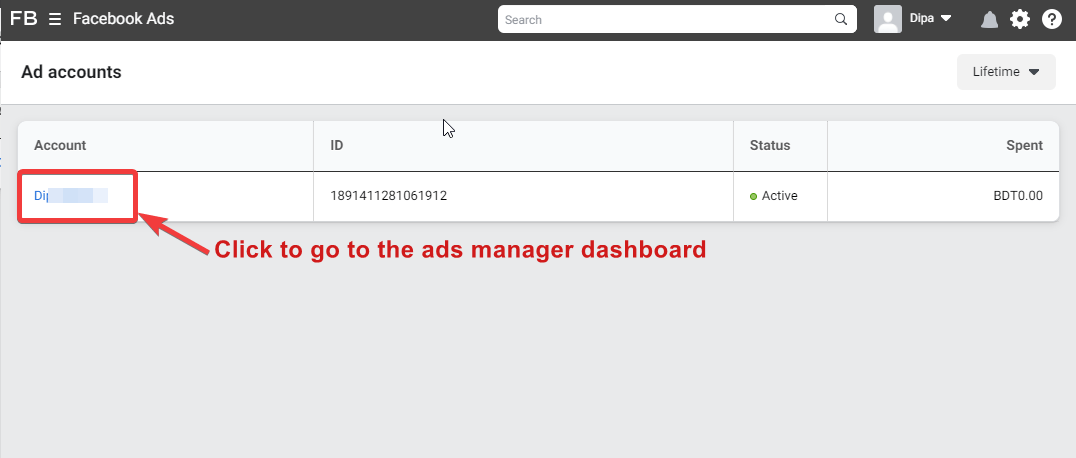
- Kliknij Akceptuję
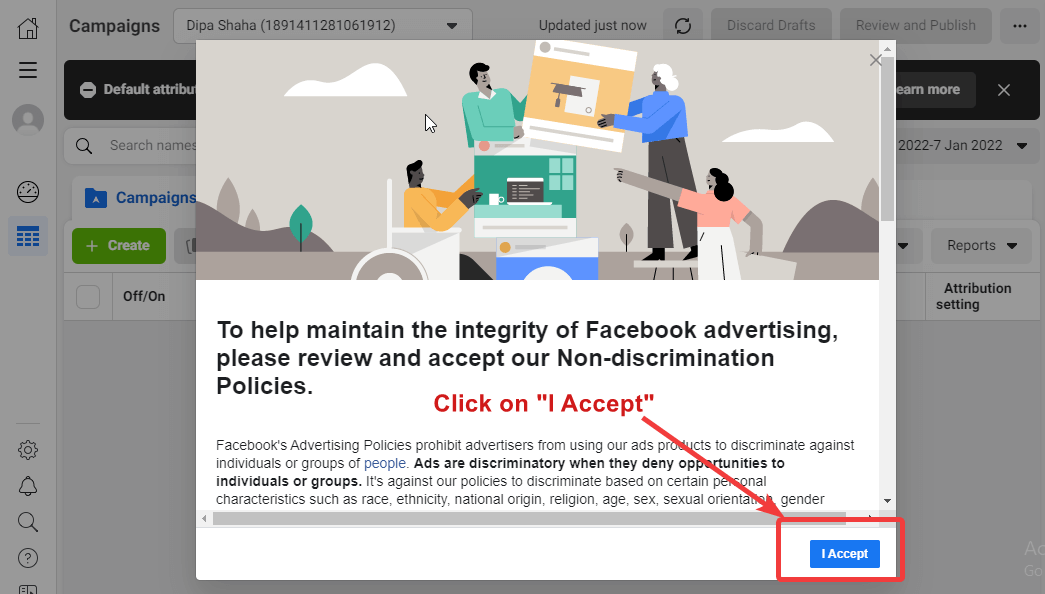
- Z przybornika przejdź do Dodaj ustawienia konta aby dokończyć wszystkie ustawienia konta, takie jak dodanie metody płatności
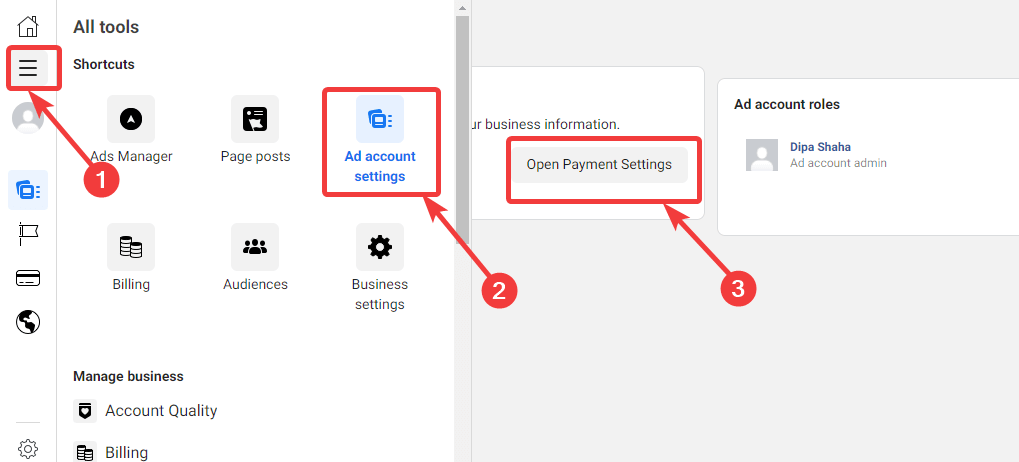
Krok 2: Utwórz nową kampanię reklamową na Facebooku
Teraz, gdy masz już konto menedżera reklam na Facebooku, czas na drugi krok, czyli utworzenie kampanii reklamowej na Facebooku. W tym celu przejdź do Menedżera reklam na Facebooku z przybornika i kliknij + Utwórz.
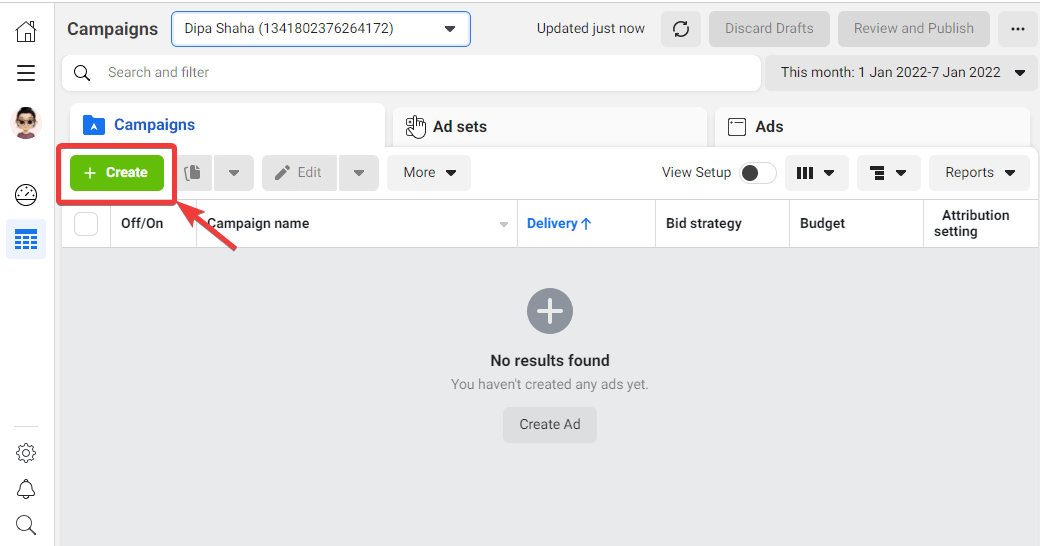
⚡⚡ Można też czytać Jak dodać login do Facebooka w dowolnej witrynie WordPress
Krok 3: Wybierz cel kampanii
Teraz nadszedł czas, aby wybrać cel swojej kampanii. Reklamy na Facebooku mają trzy główne cele; Świadomość, rozważenie i nawrócenie. W ramach wymienionych trzech celów znajdują się inne cele, za pomocą których można wybrać cel bardziej szczegółowy. Przyjrzyjmy się obiektywnym opcjom, które otrzymasz:
Świadomość:
Aby zwiększyć świadomość swojej firmy, otrzymasz dwie obiektywne opcje, które obejmują:
- Świadomość marki: Korzystając z tej opcji, możesz zwiększyć świadomość marki swojej firmy, wyświetlając reklamy tej grupie osób, które z największym prawdopodobieństwem zwrócą uwagę na Twoją reklamę.
- Zasięg: Ta opcja może zwiększyć zasięg Twojej firmy, wyświetlając reklamy maksymalnej liczbie osób. W ten sposób ludzie dowiadują się o usługach i produktach.
Namysł:
Jeśli uważasz, że Twoja firma ma duży zasięg, powinieneś stworzyć kampanię, która sprawi, że Twoi odbiorcy rozważą zakup Twoich produktów. W ramach celu rozważania otrzymasz następującą opcję:
- Ruch drogowy: Ta opcja zmaksymalizuje liczbę osób odwiedzających Twoją witrynę, aplikację lub rozmowę na Messengerze. Im większy ruch uzyskasz, tym więcej osób rozważy zakup Twojego produktu/usługi.
- Zaręczyny: Dzięki celowi zaangażowanie możesz zwiększyć poziom zaangażowania między swoim produktem a konsumentami poprzez polubienia, udostępnienia i komentarze.
- Instalacje aplikacji: Ta opcja umożliwia połączenie aplikacji App Store i Google Play Store z reklamami, zwiększając w ten sposób liczbę instalacji aplikacji.
- Wyświetlenia wideo: Pokazuj filmy grupie osób, które z dużym prawdopodobieństwem obejrzą je do końca.
- Generowanie leadów: Zachęca klientów do większego zaangażowania się w Twoją markę i zarejestrowania się, aby uzyskać więcej informacji.
- Wiadomości: Zachęca ludzi do korzystania specjalnie z interakcji z Messangerem. W ten sposób możesz przeprowadzić spersonalizowaną dyskusję z potencjalnym klientem.
Konwersja:
Jeśli Twoim celem jest zwiększenie współczynnika konwersji, otrzymasz trzy opcje:
- Konwersje: Zachęć klientów do podjęcia takich działań, jak pobranie aplikacji, zarejestrowanie się w witrynie lub dokonanie zakupu.
- Sprzedaż katalogowa: Dzięki tej opcji możesz zaprezentować produkty z katalogu swojego sklepu internetowego, aby wygenerować większą sprzedaż.
- Ruch w sklepie: Jest to świetna opcja promowania lokalizacji Twojego sklepu wśród potencjalnych klientów znajdujących się w pobliżu.
W tym samouczku wybiorę Ruch drogowy w celu zachęcenia ludzi do częstszego odwiedzania naszej witryny. Kiedy już wybierzesz swój cel kliknij Kontynuuj.
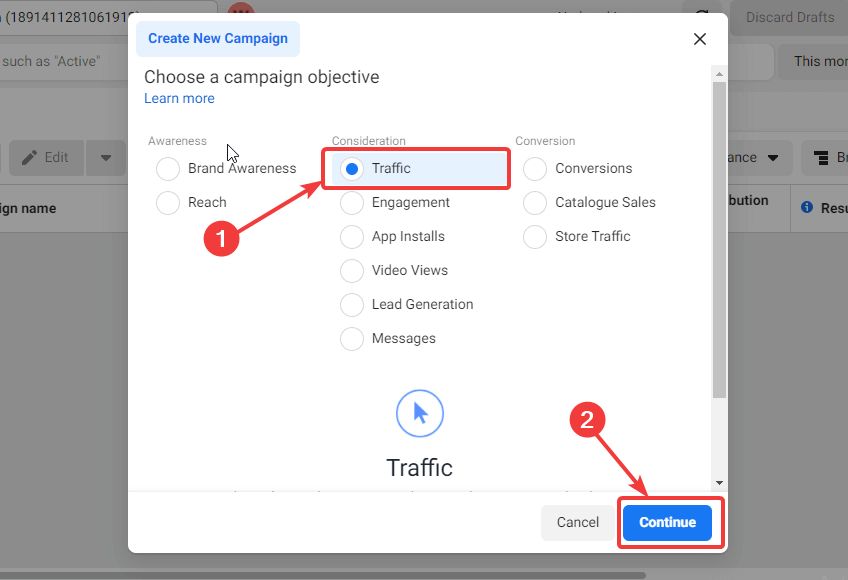
⚡⚡ Można też czytać 10 zabójczych trików sprzedażowych, które pozwolą Ci w mgnieniu oka pomnożyć sprzedaż
Krok 4: Wybierz nazwę kampanii i szczegóły kampanii
Po wybraniu celu musisz podać informacje związane z kampanią, takie jak
- Nazwa kampanii: Nadaj odpowiednią nazwę swojej kampanii.
- Kategorie: Sprawdź kategorie i jeśli któraś z nich odpowiada celowi Twojej kampanii, możesz ją wybrać, w przeciwnym razie pomiń tę opcję.
- Typ zakupu: Wybierz typ zakupu jako aukcję.
- Cel kampanii: Tutaj możesz edytować wybrany wcześniej cel, jeśli chcesz.
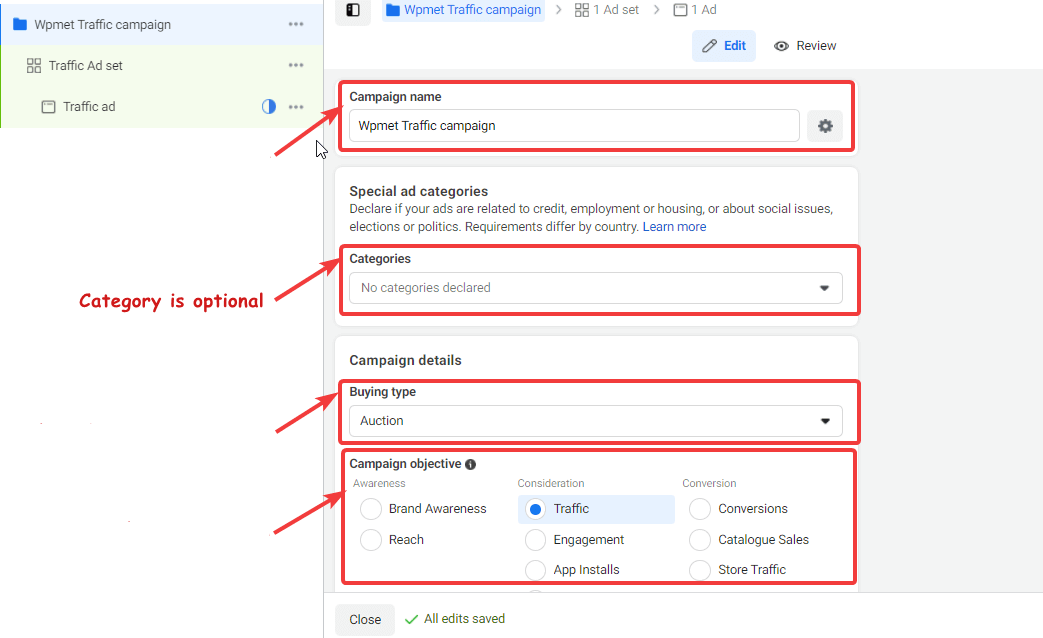
Krok 5: Test A/B i konfiguracja budżetu kampanii
Przewiń nieco w dół, aby skonfigurować następujące opcje:
- Test A/B: Jeśli chcesz przeprowadzić testy A/B reklam w tej kampanii, włącz tę opcję. Testy A/B to świetny sposób, aby dowiedzieć się, co sprawdza się w marketingu Twojej marki, a co nie.
- Optymalizacja budżetu kampanii: Jeśli zamierzasz mieć wiele zestawów reklam, możesz tutaj zoptymalizować budżet kampanii. Włącz opcję optymalizacji budżetu kampanii i ustaw poniższe opcje
- Budżet kampanii: Możesz wybrać budżet dzienny lub budżet dożywotni. Następnie podaj kwotę, którą chcesz wydać w zależności od rodzaju budżetu.
- Strategia ustalania stawek w kampanii: Możesz wybrać strategię obejmującą najniższy koszt, limit kosztów i limit stawki.
- Harmonogram reklam: Tutaj możesz zaplanować datę i czas trwania kampanii. Jednak ta opcja jest dostępne tylko w przypadku budżetów całkowitych.
🛎️ Uwaga: Możesz pominąć tutaj część dotyczącą optymalizacji budżetu kampanii i dopiero później ustawić budżet zestawu reklam.
Po wykonaniu całej konfiguracji kliknij Dalej.
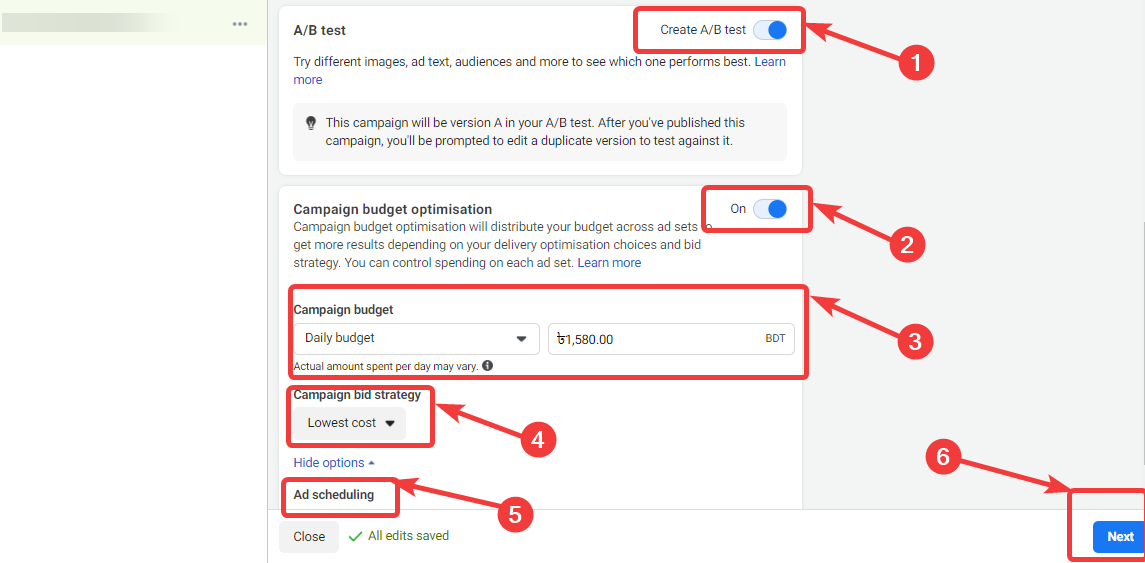
Krok 6: Ustaw nazwę zestawu reklam
Teraz czas na ustawienie nazwy dodatku, do którego chcesz przyciągnąć ruch, oraz ustawień optymalizacji i dostarczania.
- Nazwa zestawu reklam: Nadaj nazwę swojemu zestawowi reklam. Możesz także utworzyć niestandardową nazwę zestawu reklam, korzystając z istniejących informacji, takich jak identyfikator kampanii, nazwa kampanii i cel kampanii.
- Ruch drogowy: Wybierz, gdzie ma wylądować Twój ruch. Możesz wybierać spośród Strona internetowa, aplikacja, komunikator lub Whatsapp.
- Kreacja dynamiczna: Możesz włączyć tę opcję, aby Facebook mógł tworzyć różne kombinacje reklam dla Twoich odbiorców.
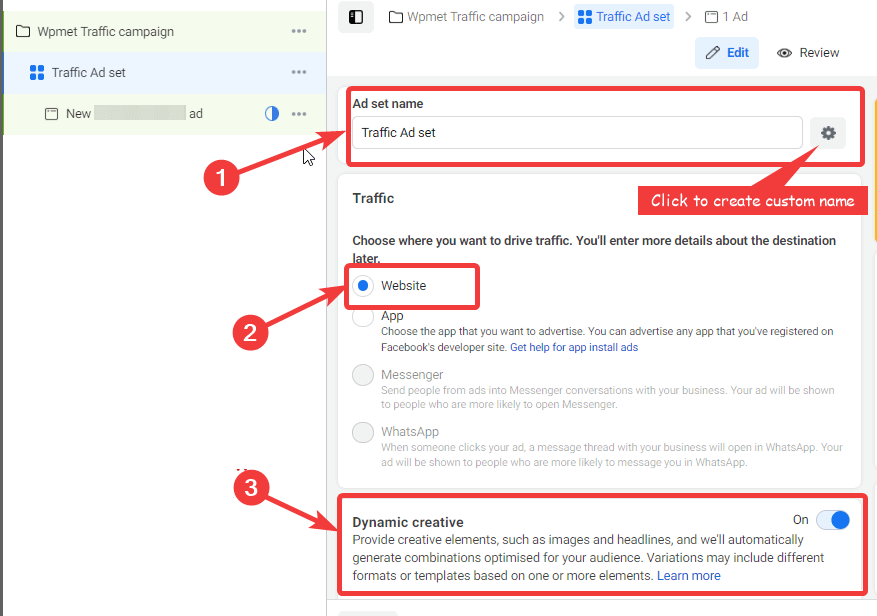
⚡⚡ Można też czytać Jak dodać licznik społecznościowy w witrynie WordPress
Krok 7: Ustaw budżet i harmonogram zestawu reklam
W tej sekcji możesz ustawić budżet zestawu reklam, a także czas wyświetlania tego zestawu reklam. Możesz ustawić następujące opcje:
- Data rozpoczęcia: Ustaw datę początkową, od której chcesz, aby zestaw reklam był aktywny. Data nie może przypadać w przeszłości.
- Koniec: Chociaż ta opcja jest opcjonalna, zalecam ustawienie daty końcowej.
- Ustaw limit wydatków na reklamę: Tutaj możesz ustawić minimalny i maksymalny budżet dzienny dla tego zestawu reklam.
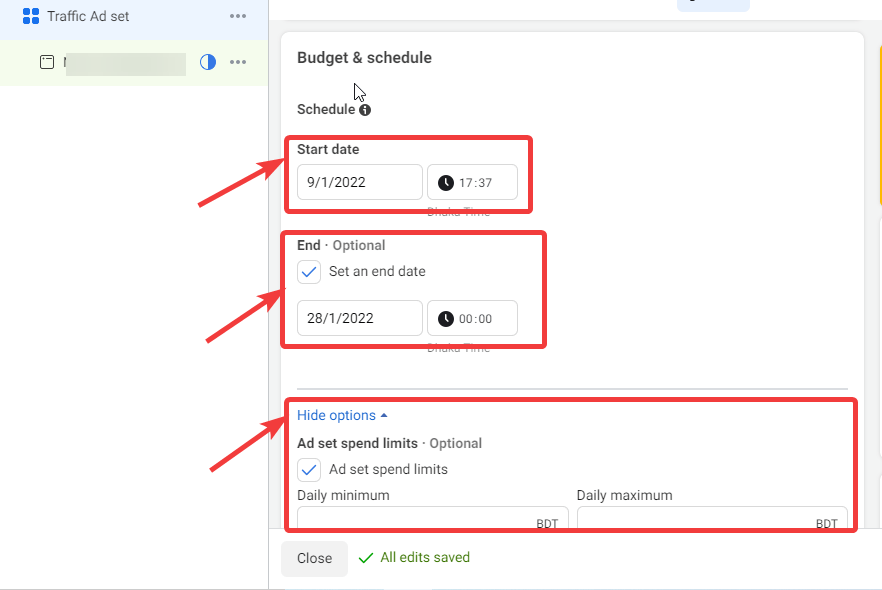
Krok 8: Skonfiguruj odbiorców dla zestawu reklam na Facebooku
Teraz nadszedł czas na utworzenie lub skonfigurowanie odbiorców dla zestawu reklam na Facebooku. Masz różne opcje filtrowania odbiorców, np
- Lokalizacja: Tutaj możesz wybrać lokalizację, w której chcesz wyświetlić swoją reklamę. Możesz wybrać osoby, które obecnie mieszkają w tej lokalizacji lub niedawno w niej przebywały, albo też podróżują do tej lokalizacji, w zależności od rodzaju odbiorców, do których chcesz dotrzeć.
- Wiek: wybierz grupę wiekową dla odbiorców.
- Płeć: Możesz wybrać mężczyznę, kobietę lub wszystkich, w zależności od odbiorców, do których chcesz dotrzeć.
- Szczegółowe targetowanie: w ramach kierowania szczegółowego możesz filtrować odbiorców na podstawie zainteresowań, danych demograficznych i zachowań. Kliknij opcję Przeglądaj, aby wybrać odbiorców na podstawie zainteresowań, danych demograficznych i zachowań. Możesz także kliknąć sugestie, aby dotrzeć do odbiorców zainteresowanych podobnymi dziedzinami.
🛎️ Uwaga: Możesz także wykluczyć lub jeszcze bardziej zawęzić grupę odbiorców, w zależności od Twoich zainteresowań.
- Język: Możesz na razie pozostawić tę opcję bez zmian.
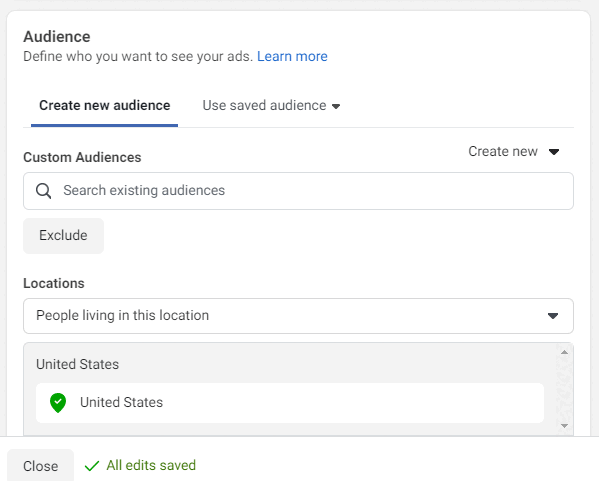
Aby zapisać, kliknij Zapisz tę grupę odbiorców.
Ciekawi Cię różnica między dwoma najpopularniejszymi eCommerce WooCommerce a OpenCart? Jeśli tak, kliknij Tutaj.
Krok 9: Skonfiguruj miejsce docelowe reklamy dla zestawu reklam na Facebooku
Teraz, gdy masz już wybranych odbiorców, czas przejść do następnej opcji i wybrać, na jakich platformach mają wyświetlać się Twoje reklamy na Facebooku i w jakich miejscach docelowych mają być wyświetlane Twoje reklamy na Facebooku. Do wyboru masz następujące opcje:
Miejsca docelowe: Tutaj otrzymasz dwie opcje; Automatyczne rozmieszczanie i ręczne rozmieszczanie. Jeśli wybierzesz automatyczne miejsca docelowe, Facebook zoptymalizuje platformę i same miejsca docelowe w zależności od Twojej firmy, budżetu, odbiorców i celu.
Jeśli ty wybierz rozmieszczenie ręczne wtedy otrzymasz następującą opcję:
Urządzenia: Możesz wybrać urządzenie mobilne, komputer stacjonarny lub wszystkie urządzenia.
Platformy: Platformy, na których możesz reklamować się za pomocą reklam na Facebooku, obejmują Facebook Instagram, Audience Network i Messenger. Możesz wybrać je wszystkie w zależności od swoich wymagań.
Miejsca docelowe: Wszystkie platformy wyświetlają reklamy w wielu miejscach i możesz wybrać miejsce docelowe, w którym chcesz wyświetlać swoje reklamy. Dostępne opcje to Kanały, Relacje, Relacje, In-Stream, Nakładka na szpule, Wyszukiwanie, Wyszukiwanie w artykułach oraz Aplikacje i witryny.
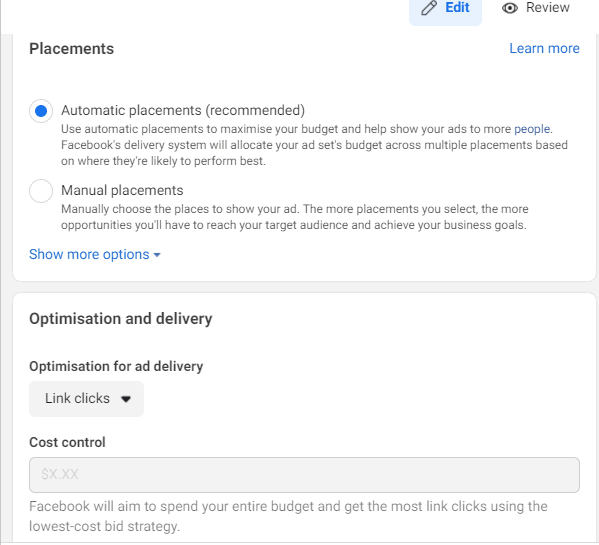
Krok 10: Dostosuj opcję optymalizacji i dostarczania
Przewiń w dół, aby dostosować następującą opcję
- Optymalizacja wyświetlania reklam: Tutaj musisz wybrać, w jaki sposób chcesz, aby Twoje reklamy były optymalizowane, np. aby uzyskać kliknij linki, dostać więcej wyświetleń na stronie docelowej, zwiększyć wrażenie, lub codziennie wyjątkowy zasięg.
- Kontrola kosztów: Tutaj możesz skonfigurować optymalizację wydatków na reklamy. Opcja ta nie jest jednak dostępna w przypadku wybrania najniższej oferty.
- Kiedy zostaniesz obciążony opłatą: Na razie wybierz wyświetlenie, opcja stanie się dostępna dopiero po wydaniu określonej kwoty na reklamy na Facebooku.
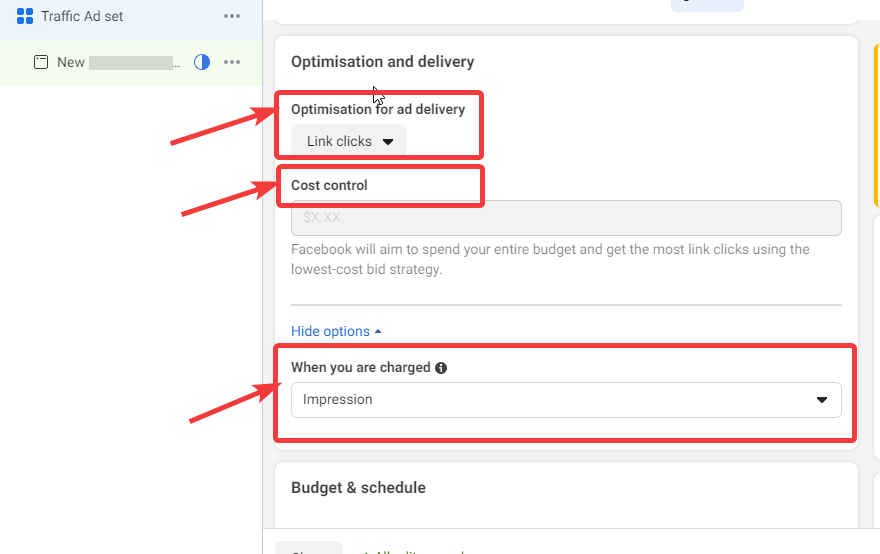
Krok 11: Skonfiguruj nazwę i tożsamość reklamy
Wreszcie dotarliśmy do ostatnich kilku kroków konfiguracji kampanii reklamowej na Facebooku, która polega na stworzeniu reklam, które chcesz wyświetlać odbiorcom wybranym dla zestawu reklam na Facebooku.
- Nazwa reklamy: Nadaj nazwę reklamie według własnego wyboru.
- Tożsamość: Wybierz stronę na Facebooku, dla której chcesz przeprowadzić kampanię i wyświetlić reklamy.
- Konto na Instagramie: Tutaj możesz połączyć swoje konto na Instagramie.
🛎️ Uwaga: Włącz opcję Podgląd reklamy, aby zobaczyć podgląd na żywo podczas tworzenia reklam.
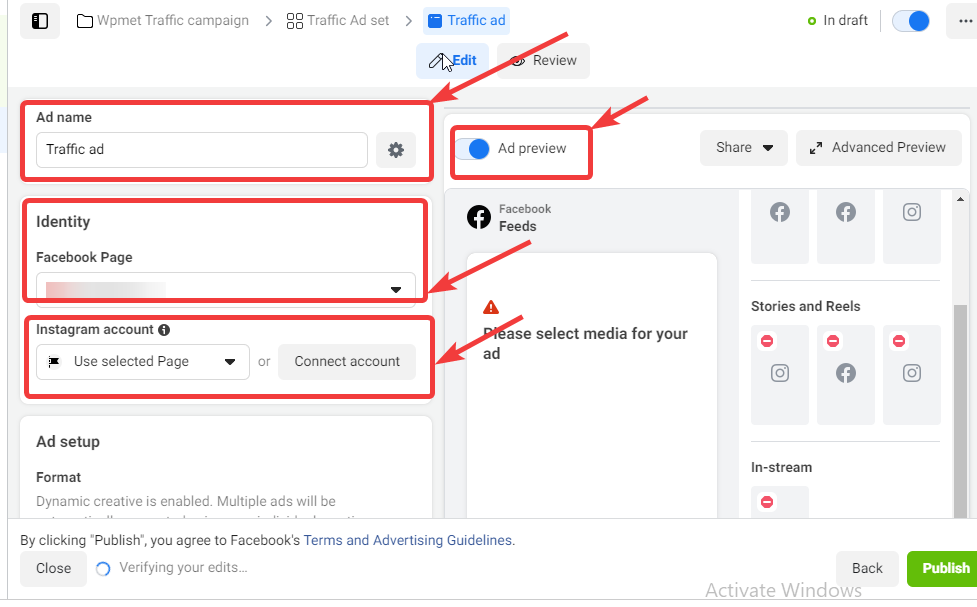
Krok 11: Wybierz konfigurację reklam, a następnie opublikuj reklamy
Teraz nadszedł czas, aby wybrać rodzaj reklam i kreację reklamową dla Twoich reklam na Facebooku.
Konfiguracja reklamy: Możesz wybrać istniejący post, makietę centrum kreacji lub utworzyć opcję postu dla swojej reklamy. W przypadku tego bloga wybiorę opcję Utwórz reklamę.
W przypadku opcji Utwórz reklamę dostępne są trzy formaty reklam:
- Formaty:
- Pojedynczy obraz lub film: Tutaj możesz dodać jedno zdjęcie lub film do swoich reklam na Facebooku.
- Karuzela: Korzystając z tej opcji, możesz dodać wiele przewijanych obrazów lub filmów.
- Kolekcja: Możesz wyświetlić kolekcję elementów, które będą wyświetlać użytkownikom reklamy pełnoekranowe.
- Pełnoekranowa obsługa mobilna: Jeśli chcesz mieć pewność, że na urządzeniu mobilnym będziesz mógł korzystać z pełnego ekranu, zaznacz opcję Dodaj natychmiastowe doświadczenie. Po zaznaczeniu pojawi się kolejne menu umożliwiające wybranie typu doświadczenia. Dostępne opcje to: Pozyskiwanie klientów, sprzedaż historii, Sprzedawanie produktów (bez katalogu) itp.
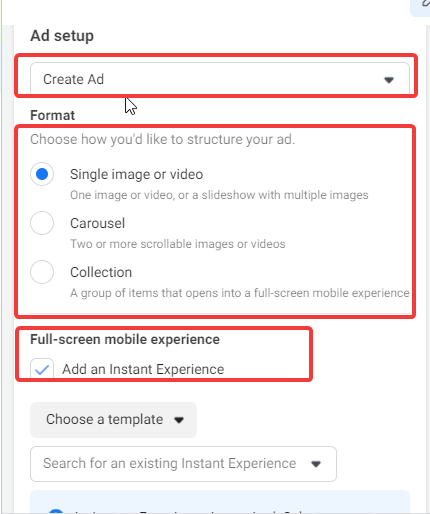
Kreacja reklamy:
Po wybraniu formatu reklamy musisz dodać kreacje do reklam na Facebooku. W ramach kreacji reklamowej musisz podać następujące informacje
- Głoska bezdźwięczna: tutaj możesz przesyłać zdjęcia i filmy.
- Tekst podstawowy: Dodaj tekst podstawowy. Możesz dodać maksymalnie 6 podstawowych opcji tekstowych/
- Nagłówek: Jest to opcjonalne, ale warto używać nagłówków w reklamach.
Na koniec kliknij przycisk publikuj, aby uruchomić kampanię.
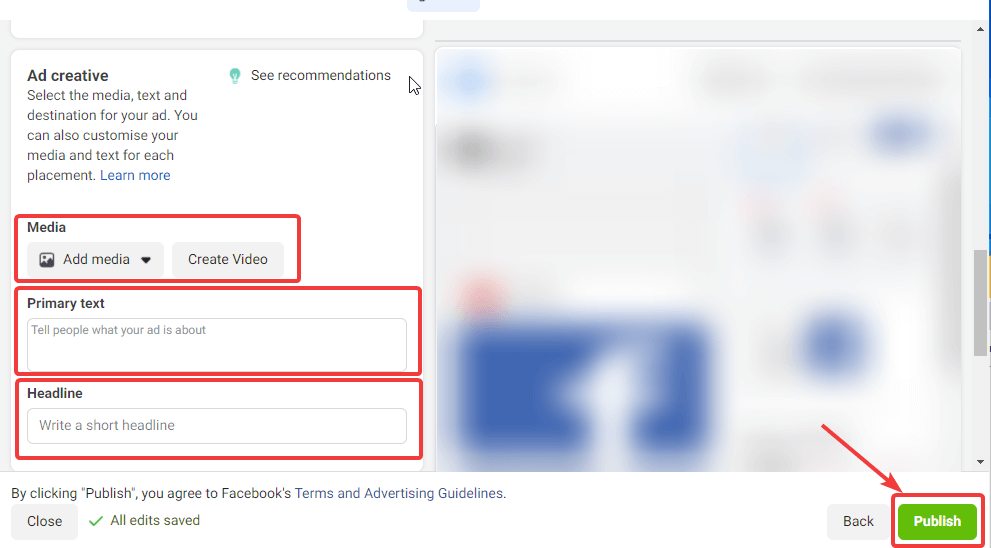
⚡⚡ WooCommerce to świetna platforma do rozpoczęcia biznesu online,sprawdź nasz blog na temat konfiguracji WooCommerce w WordPress
Ostatnie słowa
Teraz już wiesz, jak dobrze bawić się kampanią reklamową na Facebooku. Reklamy na Facebooku to największe płatne narzędzia, dzięki którym możesz zwiększyć wydajność swojej firmy. Dlatego pamiętaj, aby wybrać odpowiedni cel i wąską grupę odbiorców, aby reklamować swoje usługi produktowe, aby uzyskać maksymalne wyniki.



Dodaj komentarz